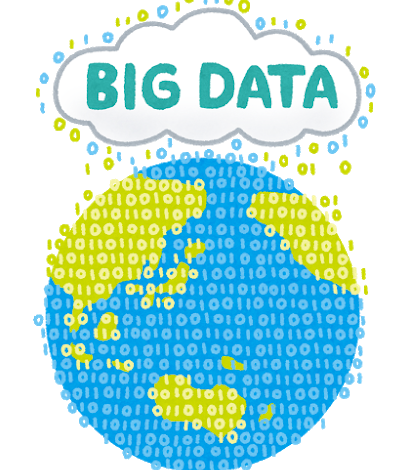iPhoneの機能
タッチスクリーンが操作しづらい時、設定を調整してタッチの反応を変更してみましょう! | スマホスピタル
お使いのスマホを操作するときに基本となるタッチスクリーン操作
そのタッチスクリーン操作がしづらい時はありませんでしたか?
今回は、タッチスクリーンの操作がしづらい時に
タッチの反応を調整して使いやすくすることが出来るタッチ調整について
まずタッチスクリーン操作とは何か?
タッチスクリーン(画面)を触って操作する事
スマホを使用する際に、基本的な操作といえます。
スマートフォンでは今までのガラケ―とは違い
ボタンを押して操作するのではなく
タッチスクリーン(画面)を指等で直接操作します
タップやダブルタップ、スワイプ、ドラッグ、ピンチイン、ピンチアウト、長押し
などといったそれぞれ触り方によって変化します
タッチ調整を使用すると、この時のタッチの反応を調整することが出来ます
タッチ調整の中にも何個か調整できる項目があります
一定の時間タッチし続けた時だけに反応するようにする
保持継続時間
画面をタッチしてからタッチと認識されるまでの時間を指定でき
タッチの反応する時間を調整できます
複数回のタッチを無視する
繰り返しを無視
こちらをオンにして次のタッチまでの間隔を調整できます
そうすることによって素早く画面を数回タッチしても一回のタッチとみなされます
これらの調整を行う事で
ご自身で自分に合ったタッチスクリーン操作ができるようになります
先日修理に来られたお客様の例なのですが
画面のタッチの反応が悪く使いにくいので
画面の故障ではないかと画面交換修理を希望
のお客様がおられました
画面、液晶共に割れもなく異常なし
画面割れ液晶破損をおこしていると
タッチ操作が出来なくなったり効きにくくなることがありますが
破損が無い状態でしたので
システムの問題なのか?と
思いました
がしかし動作の確認をしてみると異常があるようには感じ取れず
タッチ操作以外正常に動いているので
もしかしたらタッチの反応が遅く設定されているかもしれないと思い
タッチ調整を開き確認してみると
タッチ調整の保持継続時間がオンになっていて
一定の時間タッチをしないと反応しない設定になっていたので
はずしてみてお客様にお返し
最後にもう一度故障がないか確認し、
修理の必要はないと判断しました。
お客様に動作を確認して頂き問題なくお返しできました
設定をしているのに気付かずに使用すると
故障なのか混乱してしまいますが
自身で設定するととても使いやすくなると思います。
スマホの中には沢山の機能が入っており普段から使うものや、
たまにしか使わないものもあります
スマホの使い方によって
違いがあるとは思いますが
普段使わない便利な機能もあると思いますのでチェックしてみてはいかがでしょう!

CONTACT
お気軽にお問い合わせください
ご使用中のスマホの故障・水没・再起動の繰り返しなど、不具合に関するご質問やスタッフ募集、フランチャイズ加盟店募集、法人契約についてなどお気軽にお問合せください。確認次第、メールでご返信させていただきます。